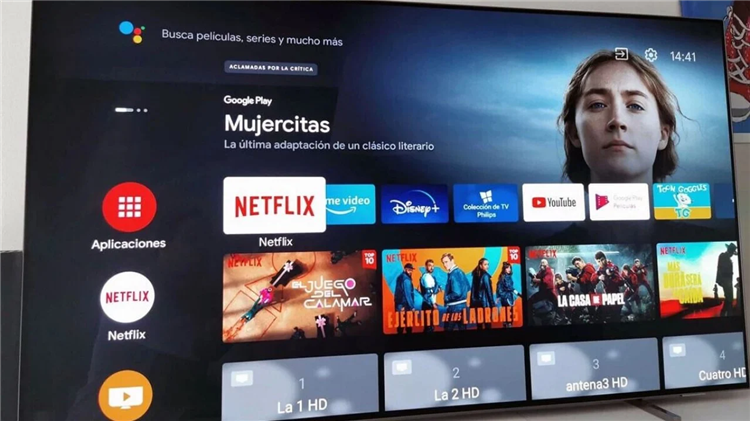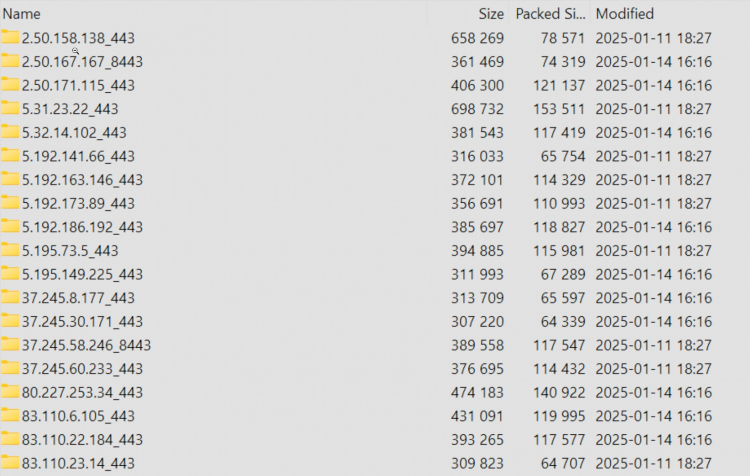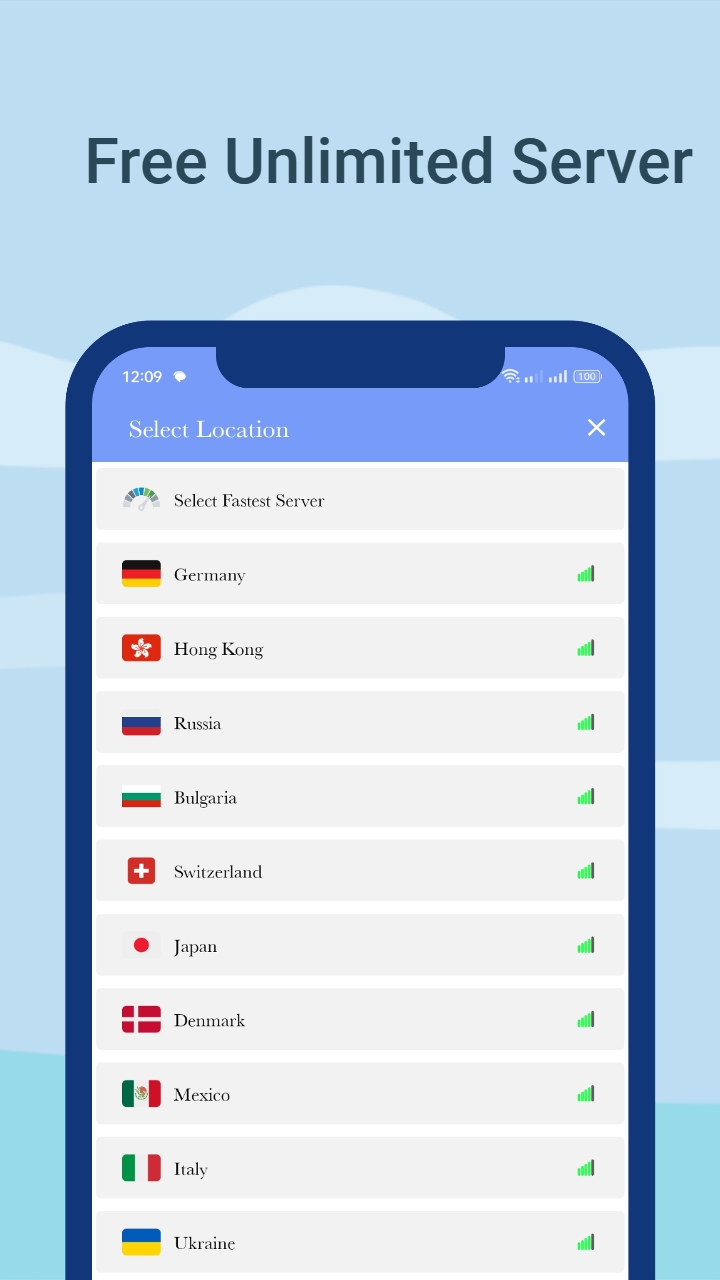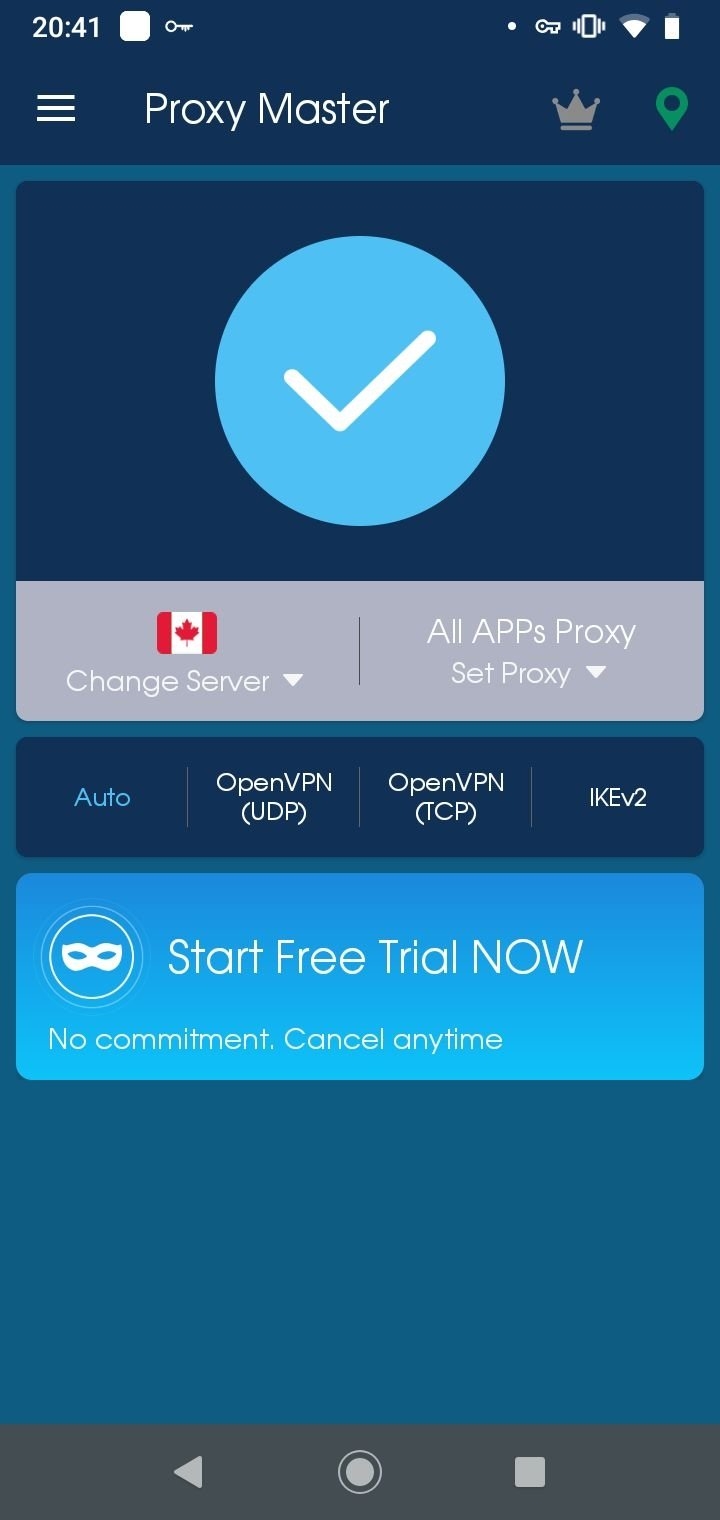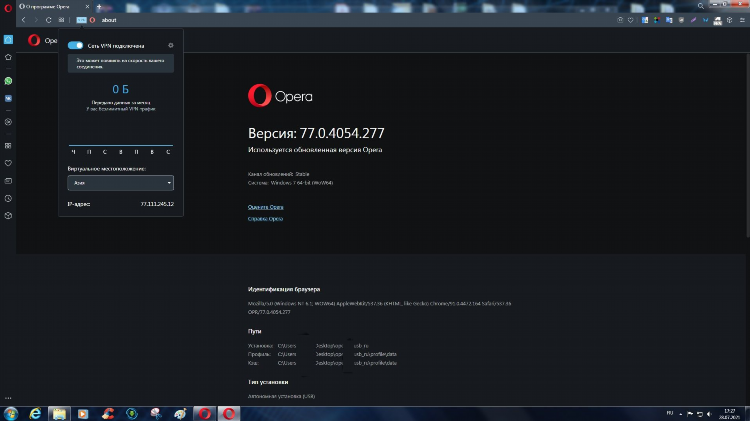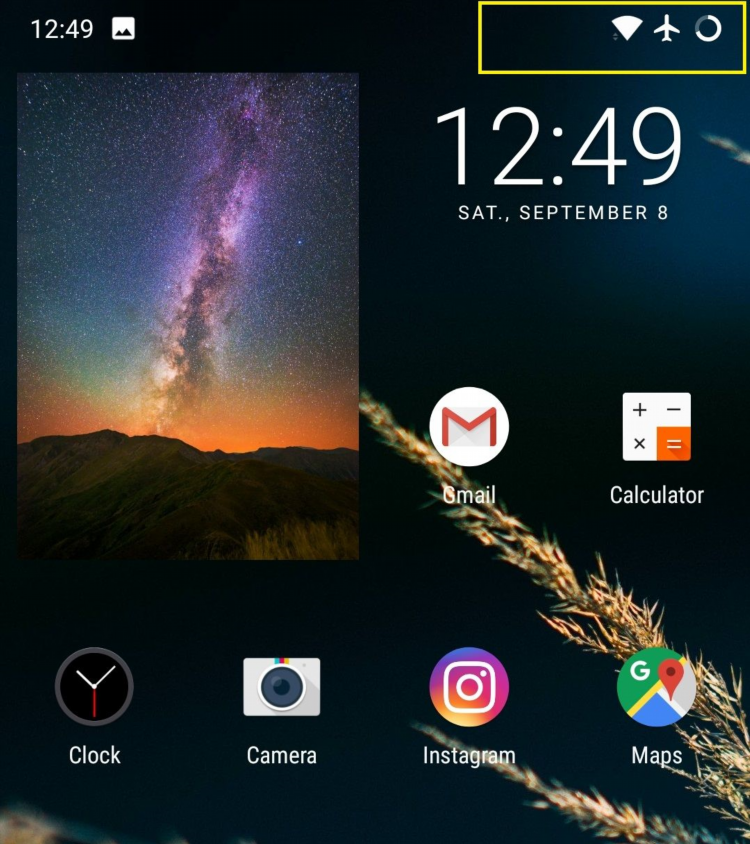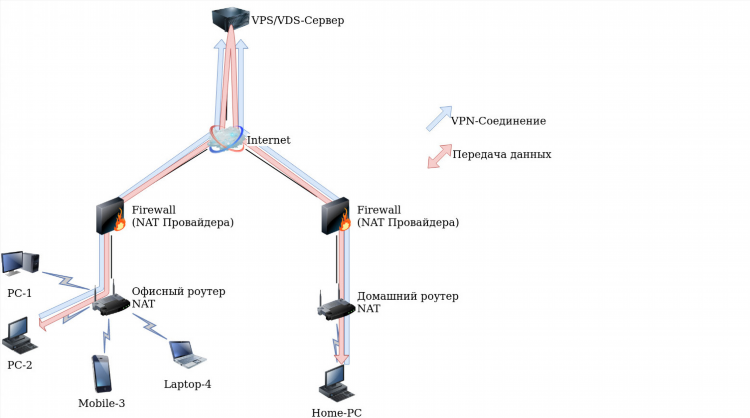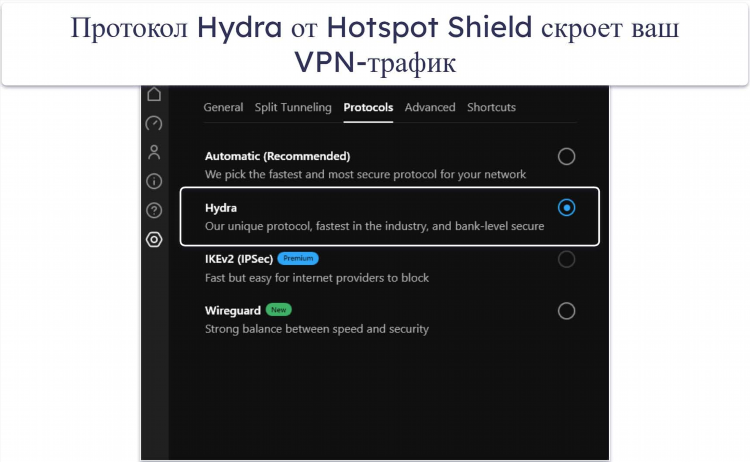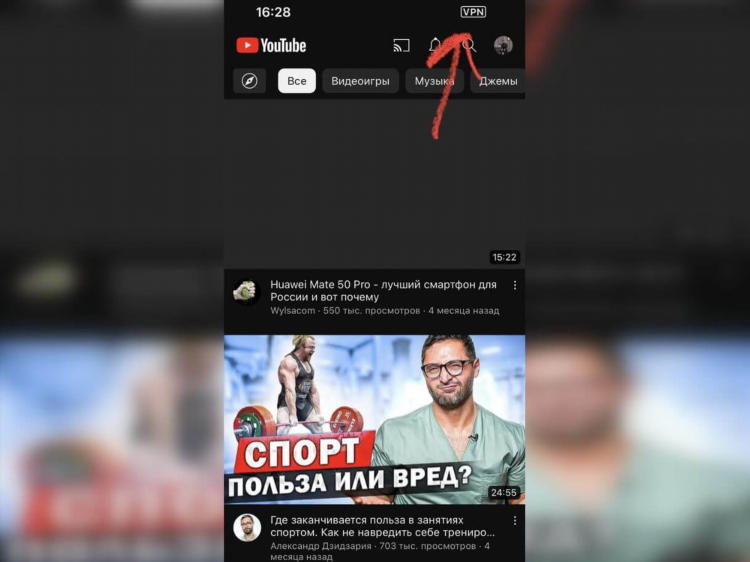
Как включить VPN на Mac: пошаговая инструкция
Использование VPN на устройствах Mac позволяет обеспечить безопасное и анонимное соединение с интернетом. Это особенно важно для защиты личных данных и обхода географических ограничений. В данной статье рассмотрены основные способы настройки VPN на Mac, а также важные моменты, которые следует учитывать.
Как включить VPN на Mac через системные настройки
Для начала стоит рассмотреть стандартный метод подключения к VPN через системные настройки macOS. Этот способ подходит для пользователей, которым необходимо подключиться к VPN-серверу, предоставленному организацией или сервисом.
Шаги для подключения
-
Откройте меню "Системные настройки" на Mac.
-
Перейдите в раздел "Сеть".
-
Нажмите на значок плюс в левом нижнем углу окна, чтобы добавить новое подключение.
-
В выпадающем меню выберите VPN в качестве типа интерфейса.
-
Введите название соединения (например, название VPN-сервиса).
-
Укажите параметры подключения, такие как тип VPN (PPTP, L2TP, IKEv2 и другие) и адрес сервера.
-
Введите данные для авторизации (логин и пароль или сертификат).
-
Нажмите "Подключить".
После выполнения этих шагов VPN-соединение будет установлено, и можно будет безопасно подключаться к сети через зашифрованный туннель.
Как включить VPN на Mac с использованием сторонних приложений
Для пользователей, которым нужно больше функций или простота настройки, существуют сторонние VPN-клиенты. Многие сервисы VPN предоставляют свои приложения для macOS, что упрощает процесс подключения и управления соединениями.
Шаги для подключения через стороннее приложение
-
Скачайте и установите официальное приложение выбранного VPN-сервиса с его сайта или из Mac App Store.
-
Откройте приложение и войдите в свою учетную запись.
-
Выберите сервер для подключения. Приложение обычно предоставляет список доступных серверов по регионам.
-
Нажмите кнопку "Подключить". В зависимости от сервиса, может потребоваться ввести дополнительные настройки, такие как тип протокола или дополнительные параметры безопасности.
-
После подключения приложение отобразит статус соединения.
Использование стороннего приложения, как правило, упрощает подключение и обеспечивает дополнительную безопасность. Некоторые приложения предлагают такие функции, как автоматическое подключение, блокировка утечек данных и дополнительные протоколы шифрования.
Как включить VPN на Mac через браузер
В некоторых случаях можно использовать VPN прямо в браузере, без необходимости устанавливать приложение на устройство. Для этого существует ряд расширений, которые обеспечивают безопасность только для интернет-трафика, проходящего через браузер.
Шаги для использования VPN в браузере
-
Установите расширение VPN для браузера, например, для Google Chrome или Safari.
-
Войдите в свою учетную запись VPN-сервиса.
-
Активируйте VPN-соединение через расширение.
-
Подключитесь к серверу, выбрав нужную страну или регион.
Этот метод удобен для тех, кто в основном использует браузер для серфинга в интернете и хочет защитить свою активность только в рамках веб-сессий. Однако стоит помнить, что при таком подключении остальные приложения на Mac не будут защищены VPN.
Важные аспекты при настройке VPN на Mac
При настройке VPN на Mac важно учитывать несколько факторов, которые могут повлиять на безопасность и производительность.
Выбор типа VPN
На Mac поддерживаются различные типы VPN-протоколов:
-
PPTP – устаревший и не рекомендованный для использования.
-
L2TP/IPSec – более безопасный, чем PPTP, но может требовать дополнительной настройки.
-
IKEv2 – современный и безопасный протокол, рекомендуемый для большинства пользователей.
-
OpenVPN – универсальный и мощный протокол, часто используется в сторонних приложениях.
Проблемы с подключением
Иногда пользователи сталкиваются с проблемами при подключении к VPN. Среди наиболее распространенных причин – неправильные настройки, проблемы с интернет-соединением или блокировки со стороны провайдера. В случае возникновения проблем рекомендуется проверить правильность ввода данных или обратиться в службу поддержки.
FAQ
1. Нужно ли мне устанавливать специальное приложение для использования VPN на Mac?
Нет, можно настроить VPN непосредственно через системные настройки macOS. Однако сторонние приложения часто предлагают дополнительные функции, такие как автоматическое подключение и удобный интерфейс.
2. Как выбрать лучший VPN-сервис для Mac?
При выборе VPN-сервиса для Mac следует обращать внимание на такие параметры, как скорость, безопасность, поддерживаемые протоколы и наличие серверов в нужных регионах. Также стоит учитывать отзывы и рейтинг сервиса.
3. Как проверить, что VPN на Mac работает правильно?
После подключения к VPN можно проверить свое подключение с помощью онлайн-сервисов, которые показывают ваш IP-адрес и географическое расположение. Если они соответствуют выбранному серверу, то VPN работает правильно.
4. Можно ли использовать VPN на Mac для обхода географических ограничений?
Да, с помощью VPN можно подключаться к серверам в различных странах и обходить географические блокировки, например, для доступа к контенту, который ограничен в определенных регионах.
5. Как улучшить скорость подключения через VPN на Mac?
Для улучшения скорости подключения следует выбирать серверы с низкой загрузкой и близкие к вашему физическому местоположению. Также может помочь изменение протокола VPN или использование более быстрых приложений.